1、自动调整图像大小以适合形状首先,继续并打开一个新的PowerPoint演示文稿,并插入一个新的幻灯片,其中有一个内容框。您可以通过单击“插入”选项卡上的“新幻灯片”并选择其中一个幻灯片模板来实现。在此示例中,我们将选择“标题和内容”。您还可以在任何现有幻灯片中插入内容框或形状。

2、接下来,通过单击并拖动角落来调整内容框的大小。
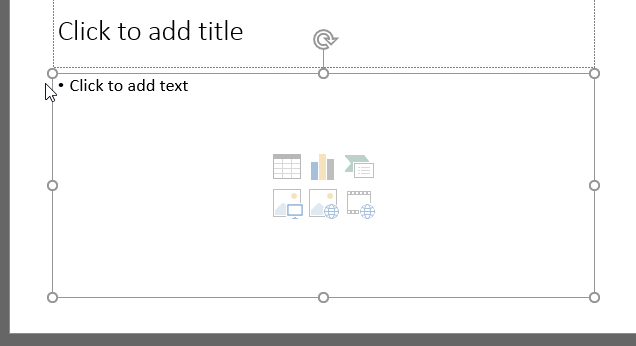
3、对尺寸满意后,请单击“图片”图标。
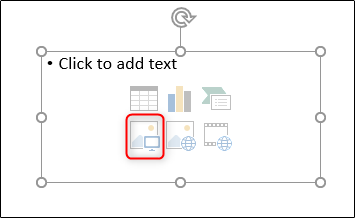
4、找到所需的图像,然后单击“插入”。

5、PowerPoint调整图像大小以适合内容框。

6、将多个图像更改为相同大小现在,假设您已经插入了几张图像,并且它们的大小都不同。要使它们大小相同,首先,按住ctrl并依次单击每个图像,选择所有图像。
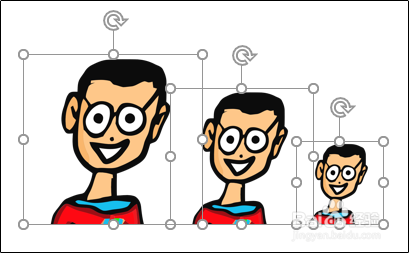
7、转到“图片工具”下的“格式”标签。
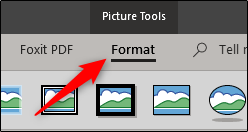
8、在“尺寸”组中,输入所需的图像高度和宽度。

9、在高度或宽度框中输入数字时,另一个框将自动插入一个比例数字。完成后,请按Enter。您会注意到所有图像均已调整为相同大小。

10、一鸱远忡绑次调整多个图像的大小如果幻灯片中插入了不同大小的图像,并且不想将它们的大小都设为相同大小,但是您确实想一次调整它们的大小,请按住Ctrl并依次单击每个图像,以选择所有图像。选择后,抓住角落并拖动图像。

